



WithCodeMedia-1-pc
WithCodeMedia-2-pc
WithCodeMedia-3-pc
WithCodeMedia-4-pc




WithCodeMedia-1-sp
WithCodeMedia-2-sp
WithCodeMedia-3-sp
WithCodeMedia-4-sp









 生徒
生徒ペン博士、助けてください!WordPressで記事を投稿したのに、ページを開こうとしたら“404 Not Found”って出てくるんです…!



おお、それは“404エラー”じゃな。
ページが見つからないときに表示される、Web界の“道に迷ったよ”サインみたいなものじゃよ。



でも、ちゃんと投稿したんです!
どうしてそんなことが起きるんですか?



ふむふむ。WordPressで404エラーが起きる原因はいくつかある。
今から詳しく解説していくぞ!



はい!お願いします!
ブログを運営していると、404エラーが突然発生し、どう対処すれば良いのか分からなくなることがありませんか?特にWordPressを使用している場合、このエラーは頻繁に起こり得ます。
しかし、適切な手順を知っていれば、簡単に解決できることも多いです。本記事では、404エラーの原因とその対策法を詳しく解説し、SEOへの悪影響を最小限に抑える方法を紹介します。
「学習→収入」につなげた受講生のリアルな体験談も公開中!
働き方を変えたい方にも響くストーリーです。
吉池さん
これまでに、IT業界で主にインフラ関連の業務をしていましたが、Web制作・開発に興味を持ったことがきっかけで、WithCodeの受講を決意し、4ヶ月間の学習を開始。卒業後にWithCodeからの実案件を経験したほか、自身でも案件を獲得します。転職活動では、30代という年齢がネックだったものの、見事受託開発の会社への転職の成功を果たしました。
詳しくはこちらの記事をご覧ください。


吉池さんの主な制作実績はこちら
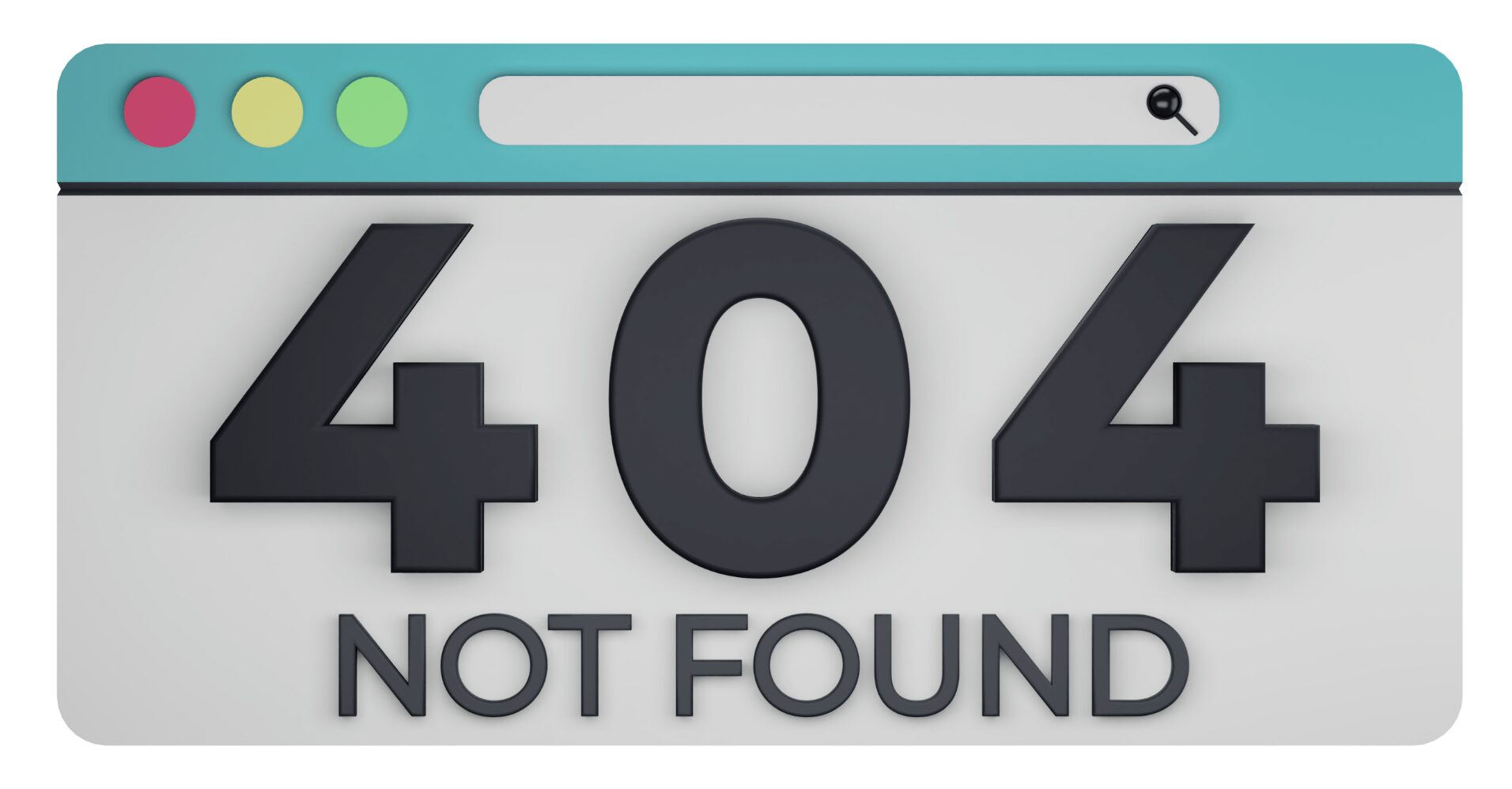
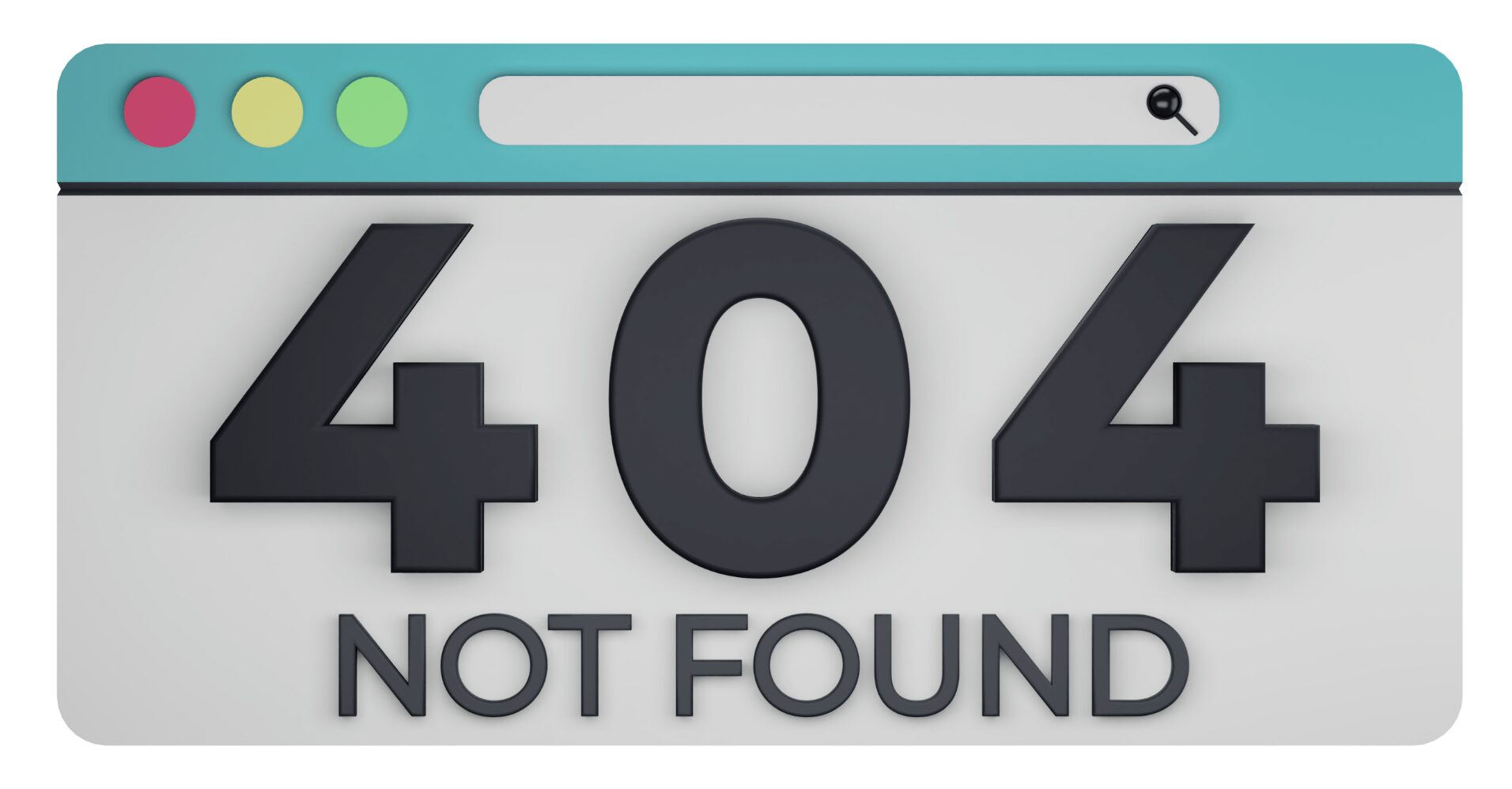



まずは、404エラーとは何かを解説するぞ!
404エラーは、ユーザーが存在しないページにアクセスしようとした際に表示されるエラーメッセージです。これが頻発すると、ユーザーの離脱率が高まり、SEOにも悪影響を及ぼします。
検索エンジンは404エラーページを「ページが見つからない」ものとして認識するため、検索順位が低下し、アクセス数が減少するリスクが高まります。
さらに、Googleなどの検索エンジンは404エラーがあることでサイト全体の信頼性が損なわれることもあるため、迅速に404エラーを解決し、ユーザーが適切なページにアクセスできる状態を保つことが重要です。



ここでは、404エラーの主な原因を解説するぞ!
WordPressサイトで「404 Not Found」エラーが発生する代表的な原因の一つが、プラグインやテーマの不具合です。特に以下のようなケースで頻発します。
プラグインやテーマ変更後に発生
新しいプラグインをインストールしたり、テーマを変更した直後にエラーが出ることがあります。これは、URL構造やパーマリンク設定に影響が及ぶためです。
SEO系・キャッシュ系プラグインが原因に
例えば、SEOプラグインやキャッシュプラグインがURLリダイレクトの設定を変更してしまい、正常にページが表示されなくなるケースがあります。機能は便利でも、設定ミスがリンク切れを招く可能性があるので注意が必要です。
テーマのカスタマイズによる影響
テーマ側で意図せずリダイレクトが起きていると、存在するはずのページが「404」となってしまうことがあります。
アップデートによる互換性の問題
プラグインやテーマがWordPressの最新バージョンに対応していないと、コードの整合性が崩れてエラーが発生することも。特に古いプラグインや、更新が止まっているテーマは注意が必要です。
URLの変更やページの削除も404エラーが発生する一般的な原因の一つです。
ページの移動・削除によるリンク切れ
投稿や固定ページを削除・非公開にしたり、カテゴリ変更などでURLが変化すると、古いリンクからアクセスした際に存在しないページ扱いになります。
パーマリンク設定の変更
WordPressの設定からパーマリンク構造を変更すると、全ページのURLが一斉に書き換わることがあります。旧URLにアクセスしたユーザーは、自動的に「404エラーページ」に飛ばされてしまいます。
タイトル変更によるパーマリンクの変更
WordPressは記事タイトルに基づいてパーマリンク(URL)を生成しているため例えば、:/sample-post → /new-title
のようにタイトル変更後にURLを更新すると、過去にシェアされたURLが無効になってしまいます。
WordPressサイトで404エラーが発生する原因のひとつに、サーバー設定の問題が挙げられます。特に以下のようなケースでは、URLが正常に処理されず、404エラーが表示されてしまうことがあります。
.htaccessの設定ミス(Apache利用時).htaccessは、WordPressのパーマリンク構造やリダイレクトルールを制御する重要な設定ファイルです。
よくある原因.htaccessファイルの記述ミス
WordPress推奨の設定が削除・上書きされている
サイト移転・サーバー移動で設定が初期化された
Nginxの設定不備(Nginx利用時)
Apacheと異なり、Nginxでは.htaccessが使えず、設定はサーバーの構成ファイルで直接行う必要があります。
よくある原因try_filesディレクティブの未設定
WordPressルートへのアクセスルールが欠落



ここでは、404エラーの簡単な解決方法を解説するぞ!
WordPressで404エラーが発生した場合、最も簡単な解決方法の一つは、パーマリンク設定をリセットすることです。
パーマリンクは、サイト内の各ページや投稿のURL構造を定義するもので、これが正しく機能しないと404エラーが頻発します。特に、テーマやプラグインの変更後、URLが適切に反映されない場合にエラーが発生することがあります。
パーマリンク設定のリセットは非常に簡単です。
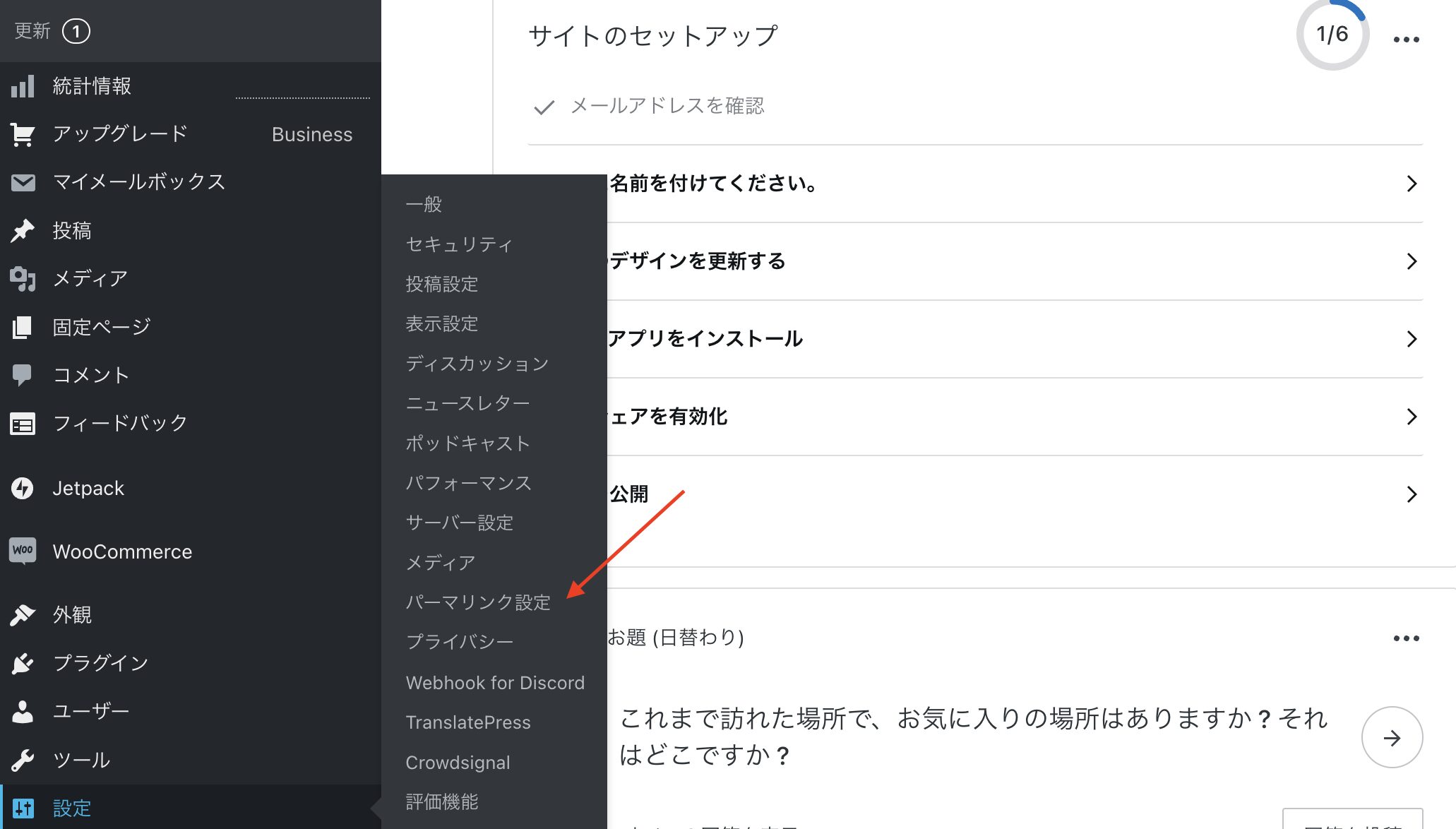
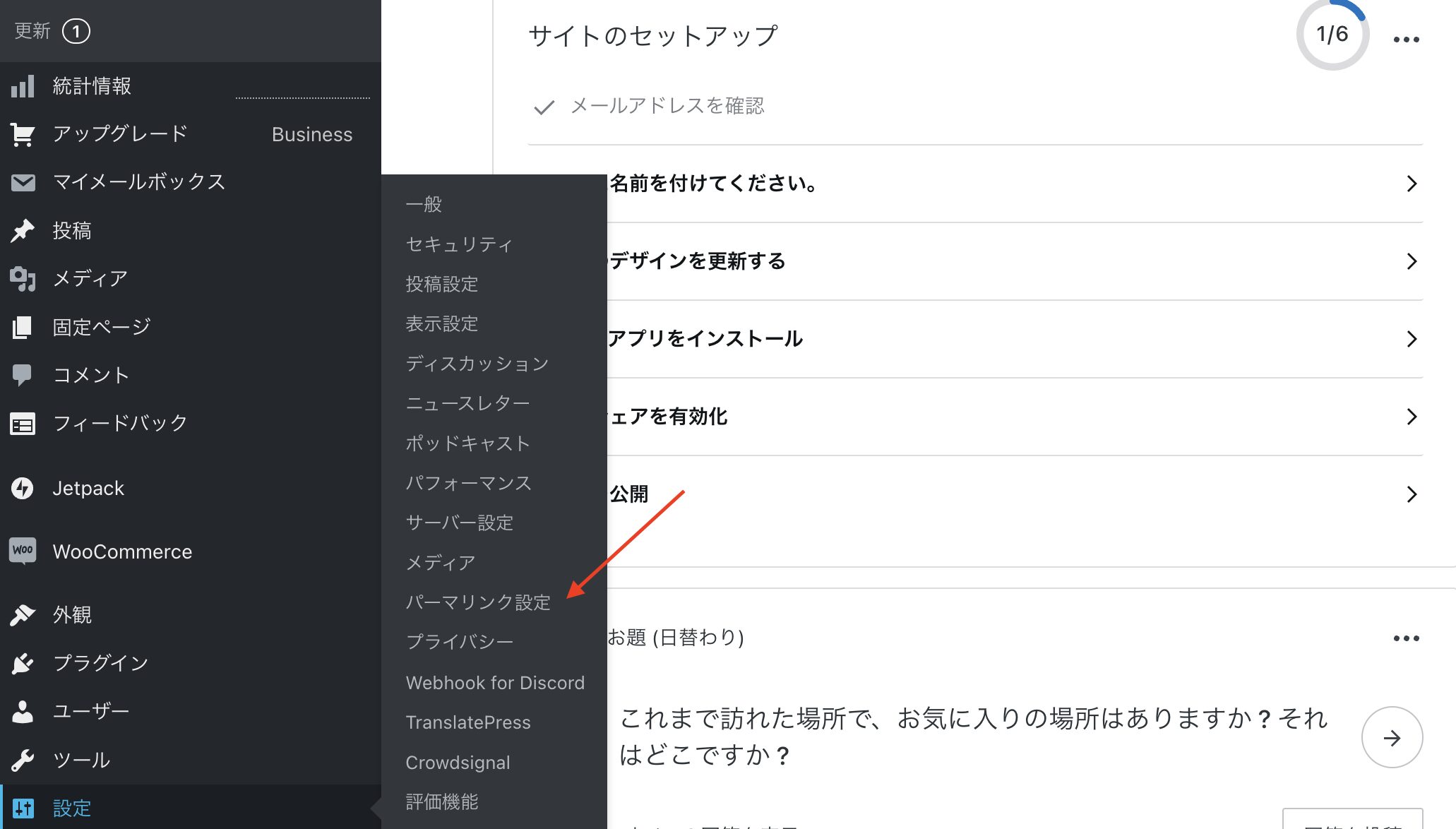
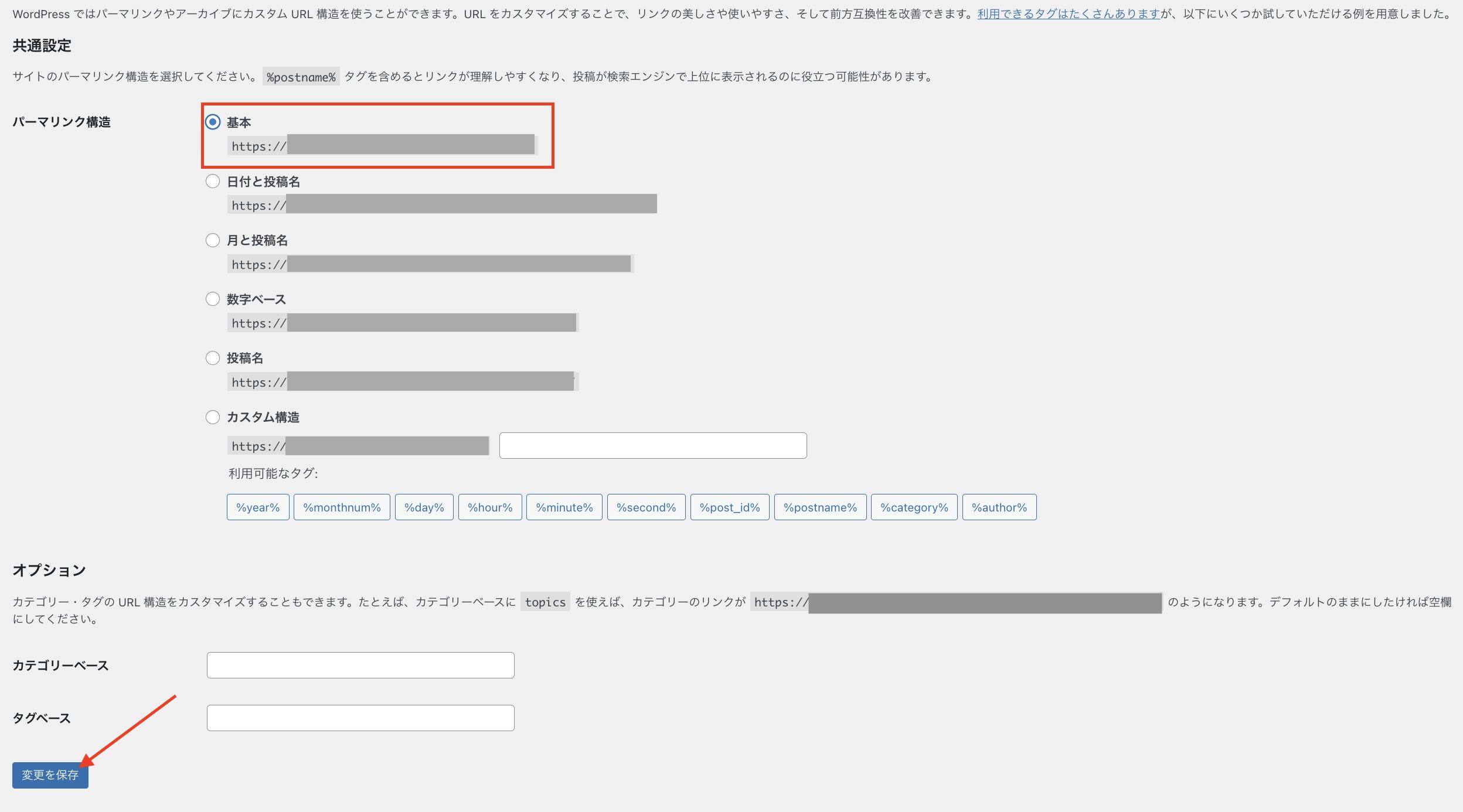
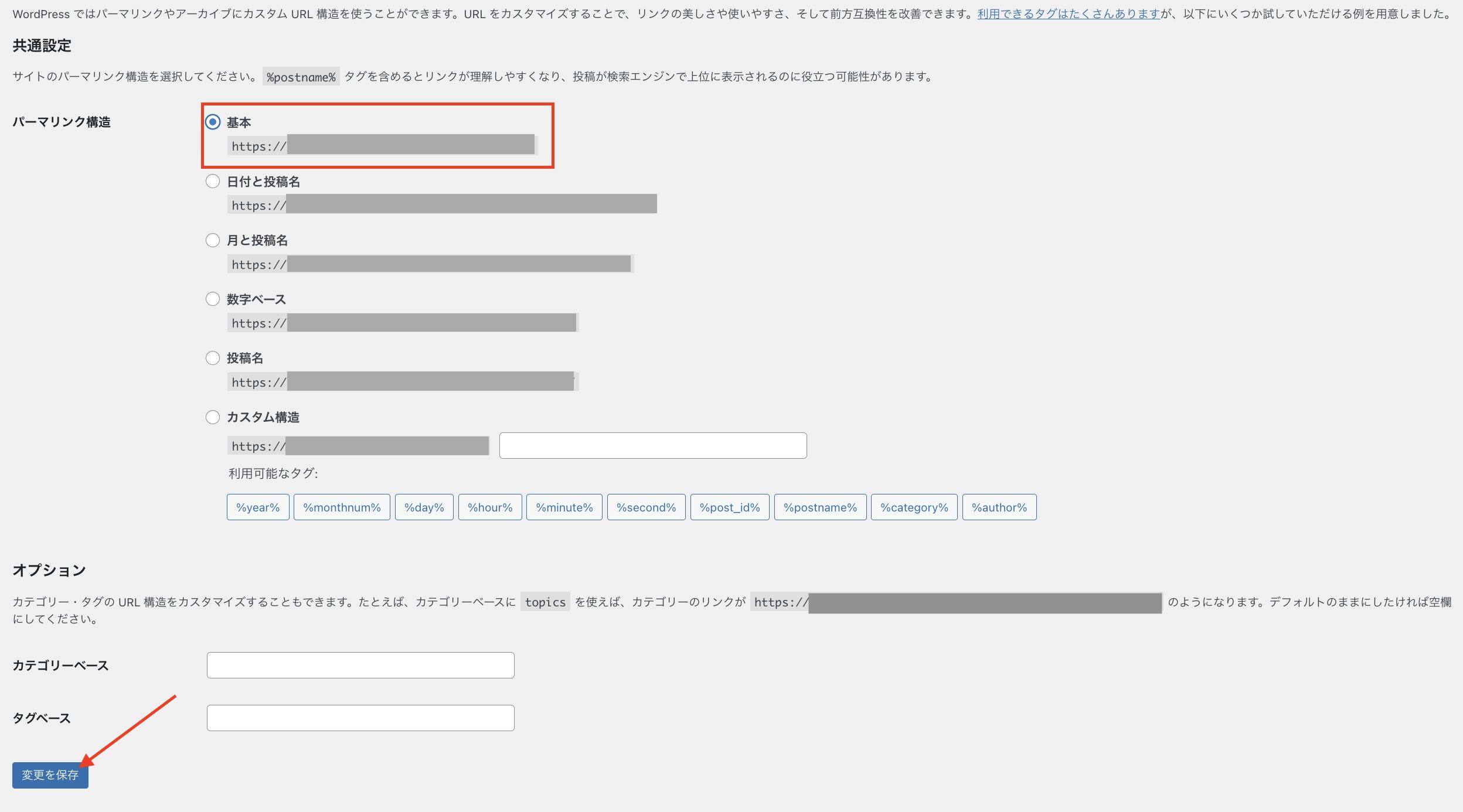
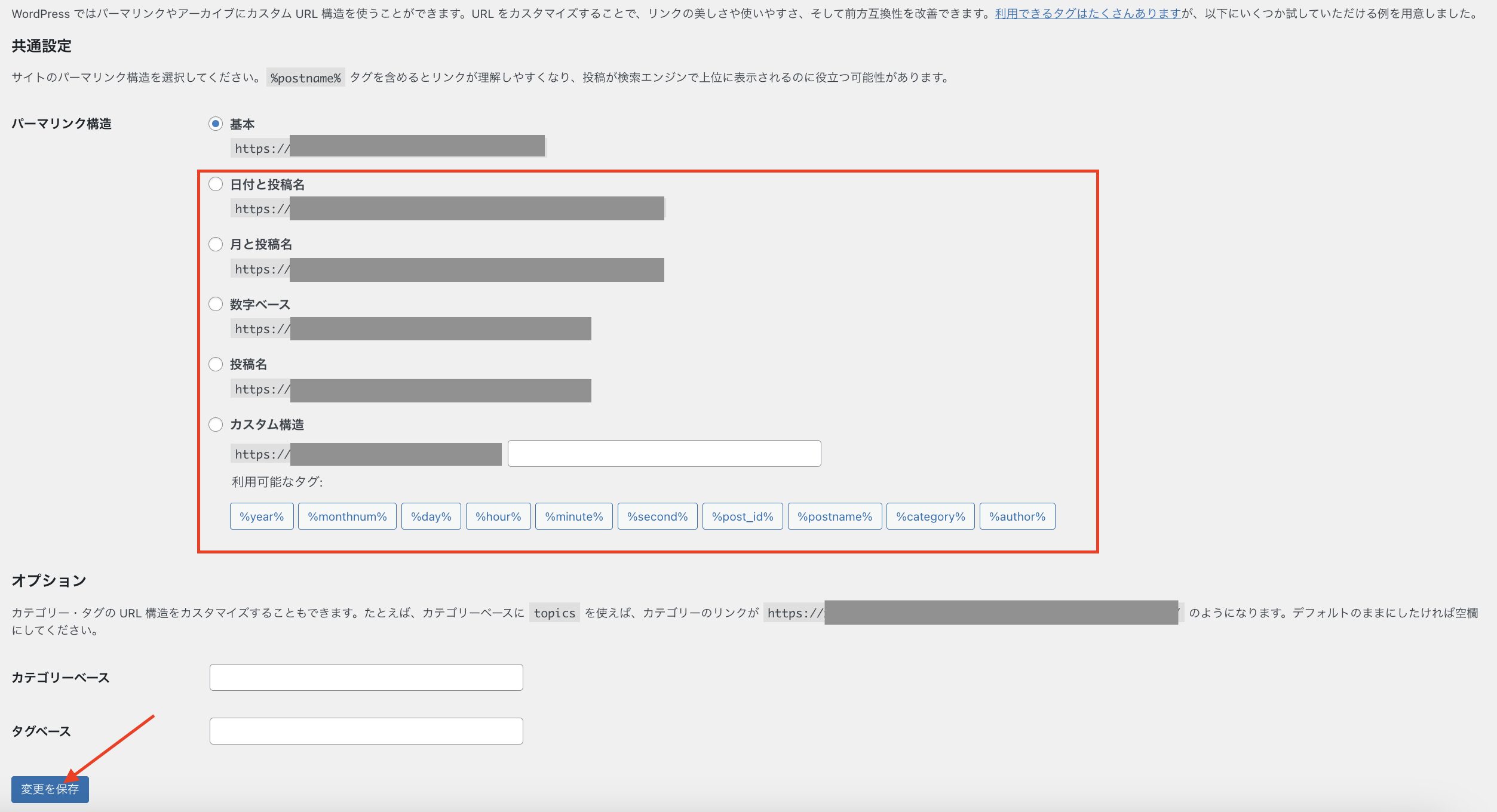
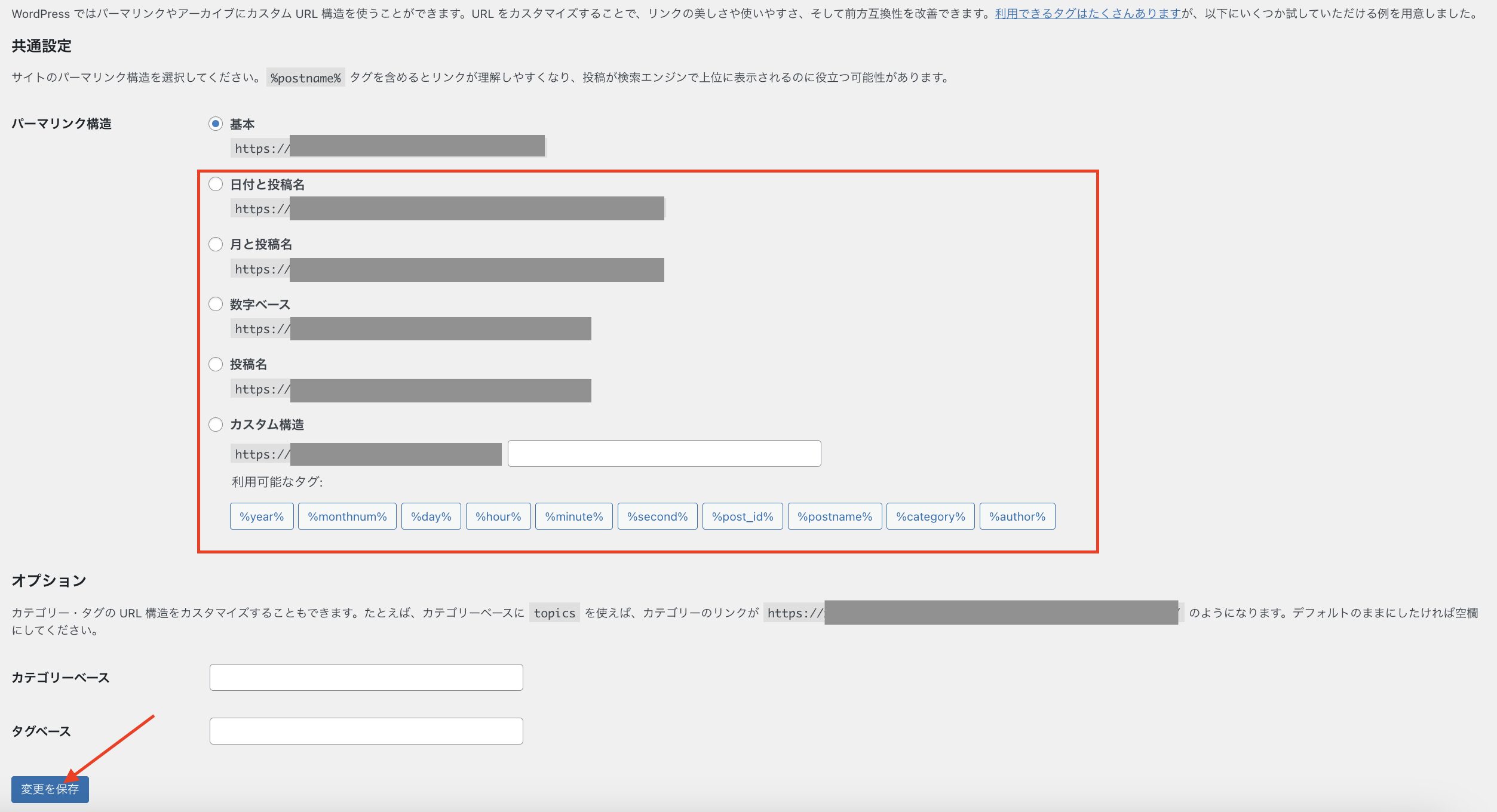
この手順を行うことで、WordPressがパーマリンクの設定をリフレッシュし、404エラーが解消されることが多いです。
このリセット作業によって、WordPressは自動的に.htaccessファイルを更新し、URLの問題を修正します。



もし、この手順でもエラーが解消されない場合は、サーバーの設定や他のプラグインの干渉が原因である可能性があるが、多くの場合、このパーマリンクリセットが最も簡単かつ効果的な解決方法となるぞ!
WordPressで発生する404エラーを修正する効果的な方法の一つに、専用のプラグインを利用することがあります。プラグインを使用することで、技術的な知識がなくても簡単にエラーの発生を検出し、自動的に修正することが可能です。特に「Redirection」や「404 to 301」といったプラグインが人気で、簡単な設定で404エラーを解決できます。
「Redirection」は、404エラーが発生したURLを自動的に監視し、適切なページにリダイレクトする機能を提供します。このプラグインを使うことで、404エラーによって失われる可能性のあるSEO評価を維持できます。
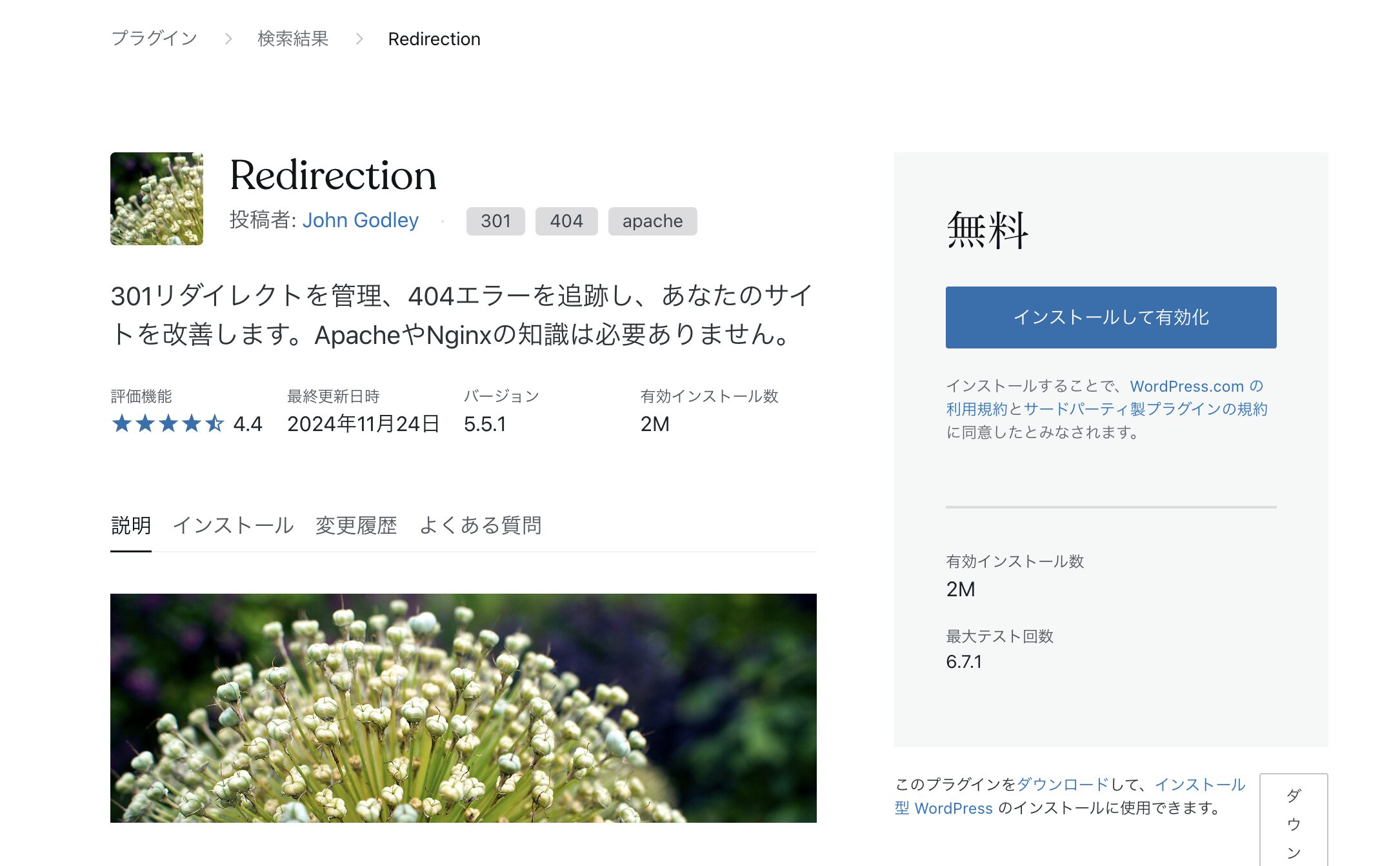
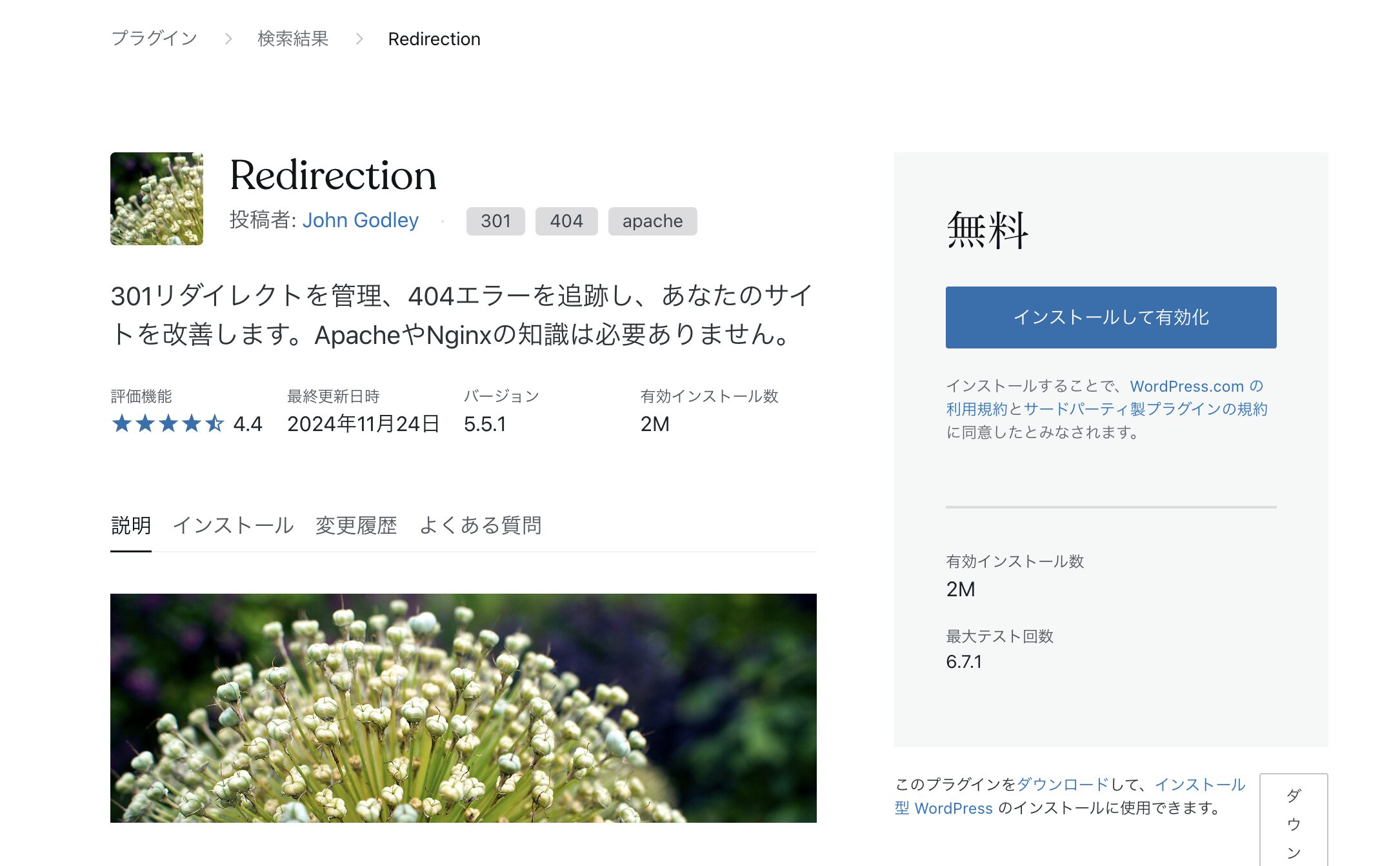
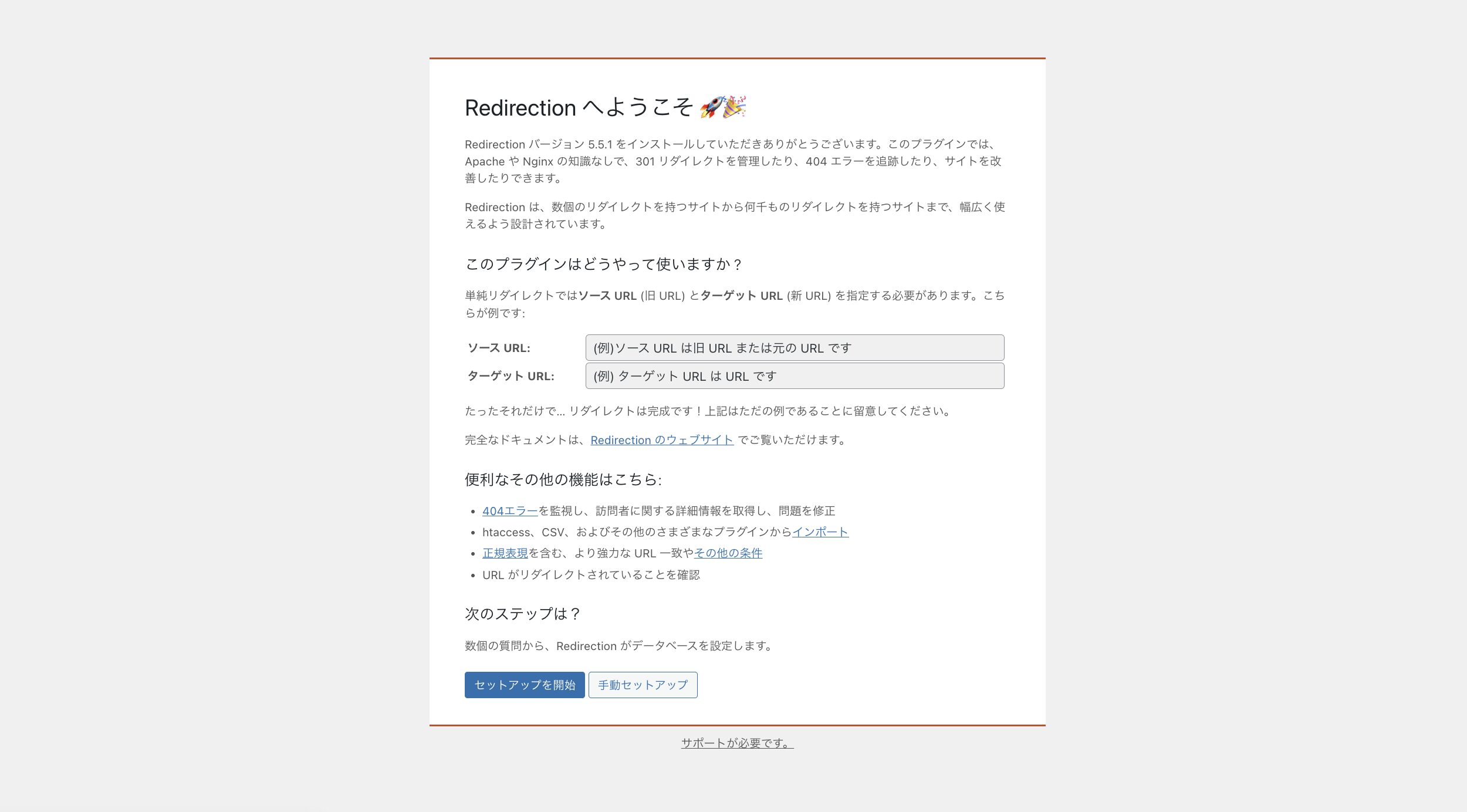
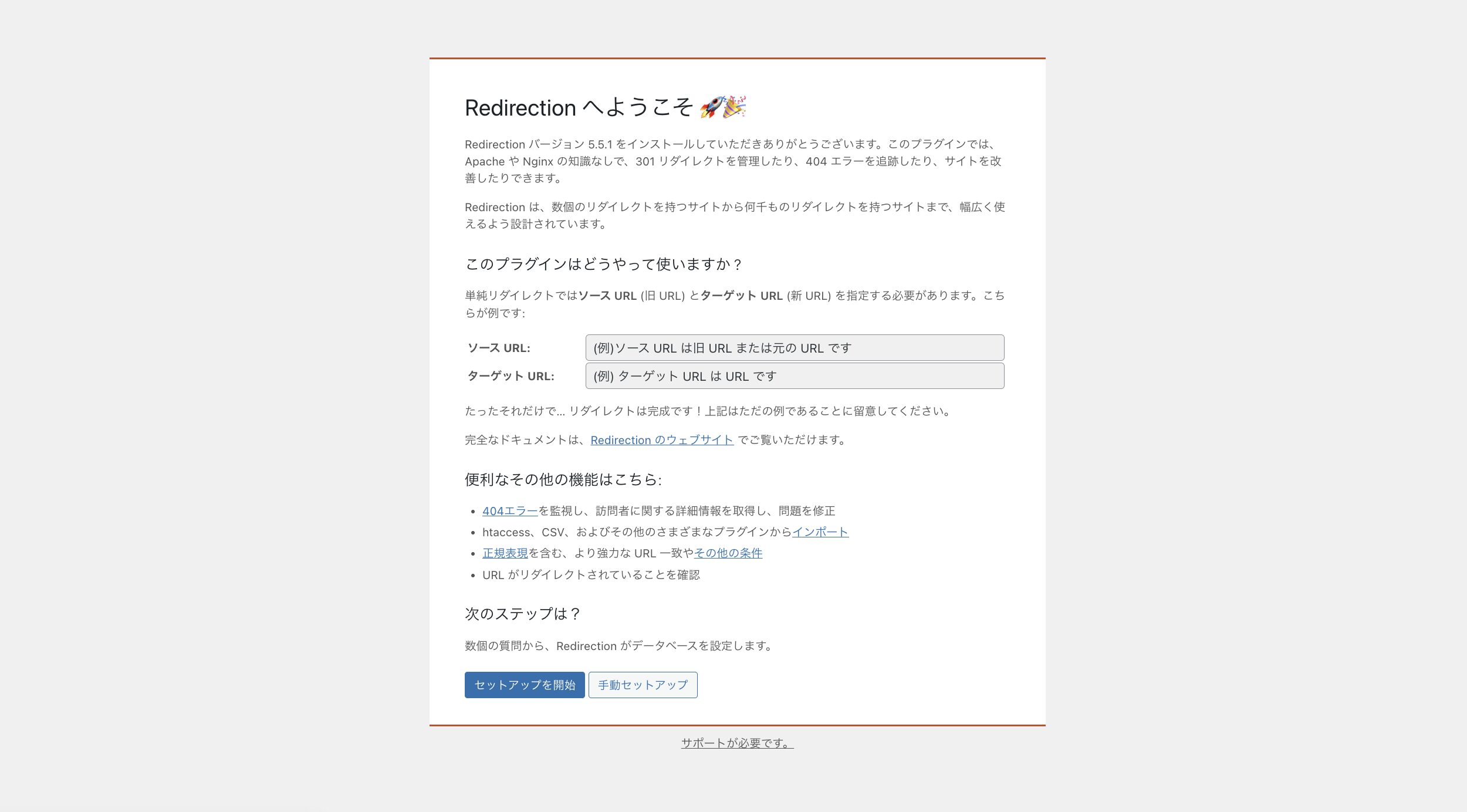
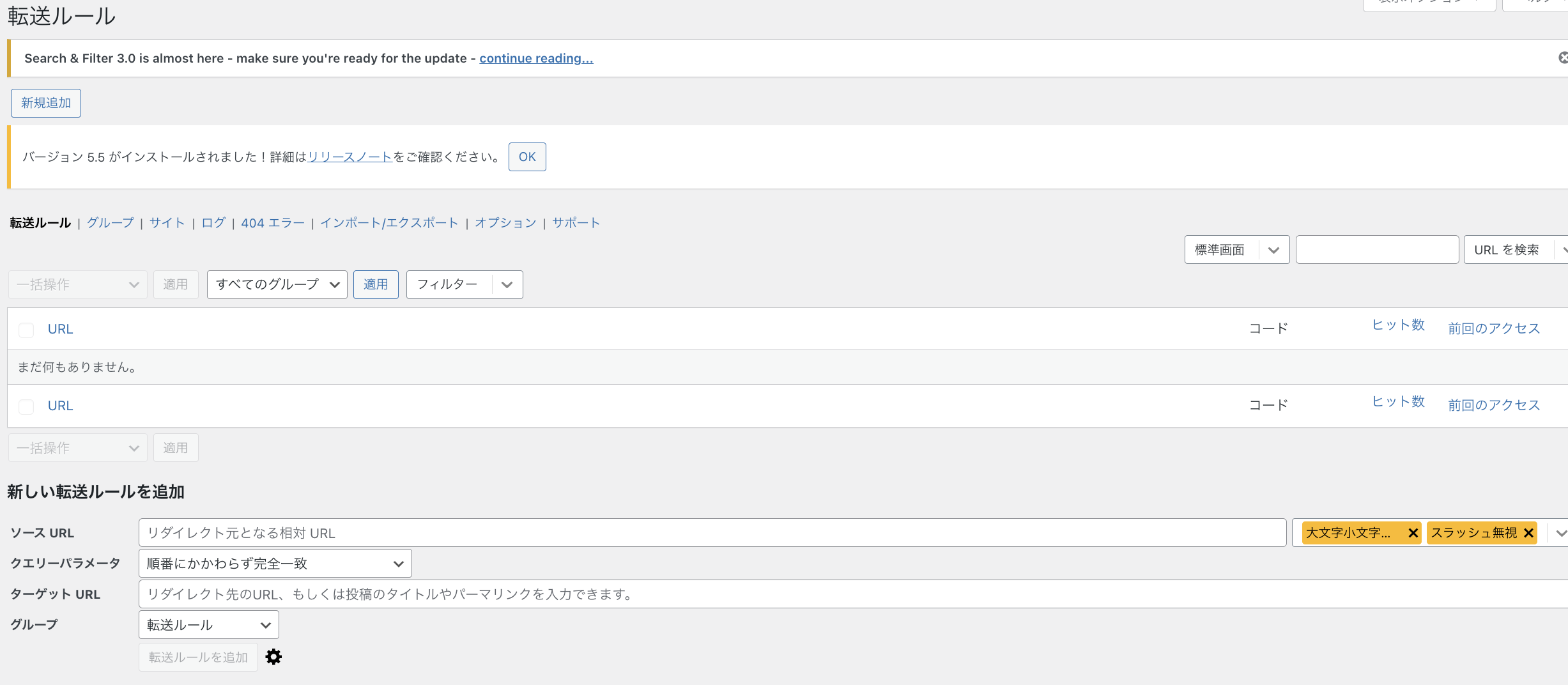
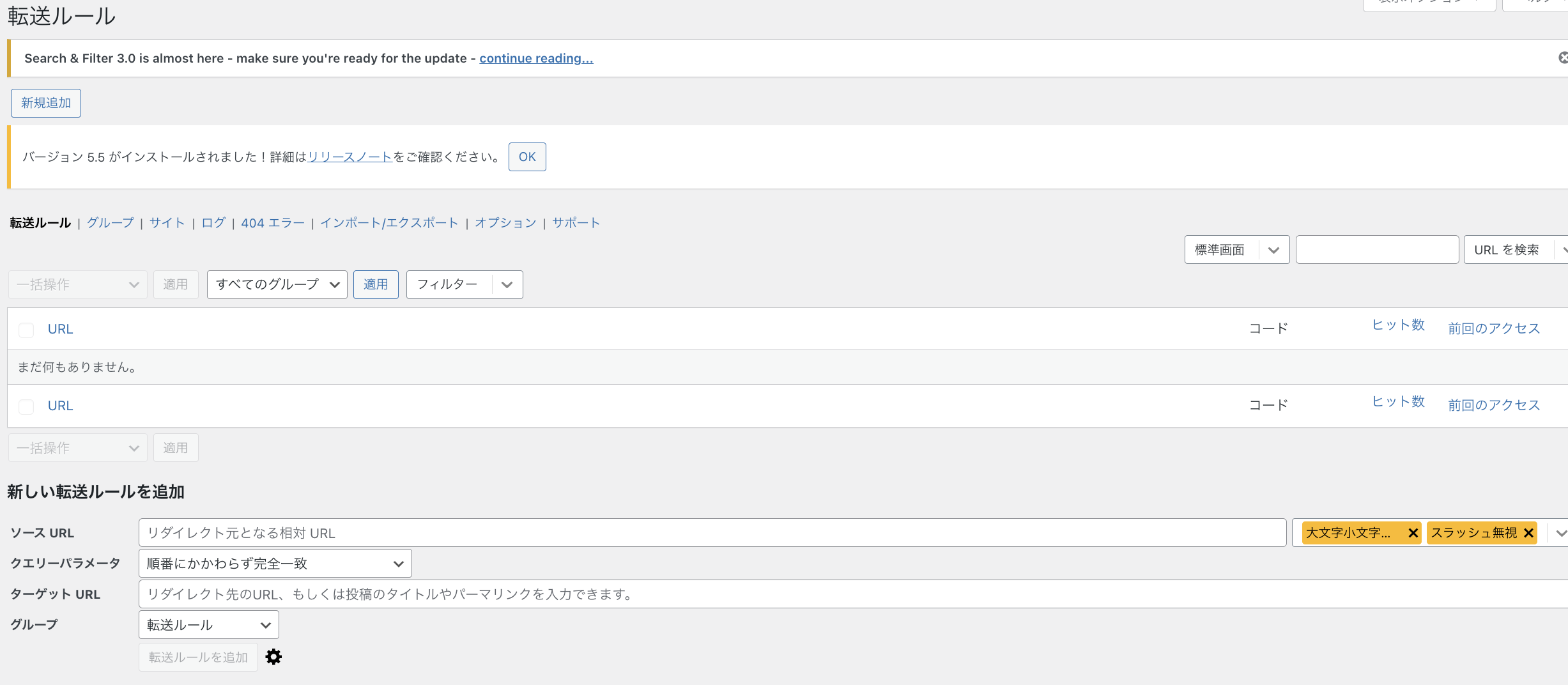
「404 to 301」も、404エラーを解決するための便利なプラグインです。このプラグインは、404エラーページを301リダイレクトによって別のページに転送します。301リダイレクトは、恒久的な移動を意味し、Googleなどの検索エンジンに対して、リンクの変更を伝える役割を果たします。
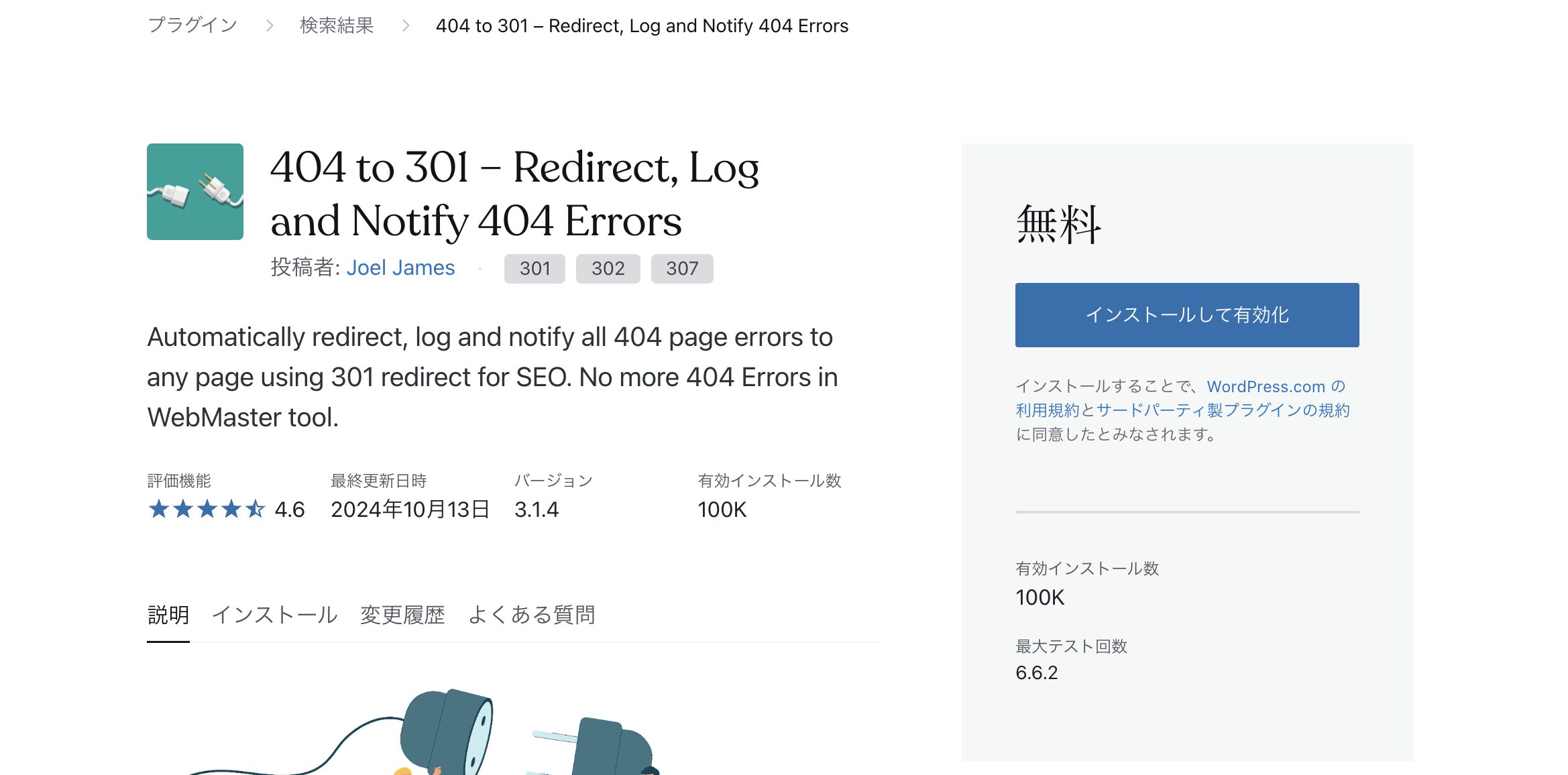
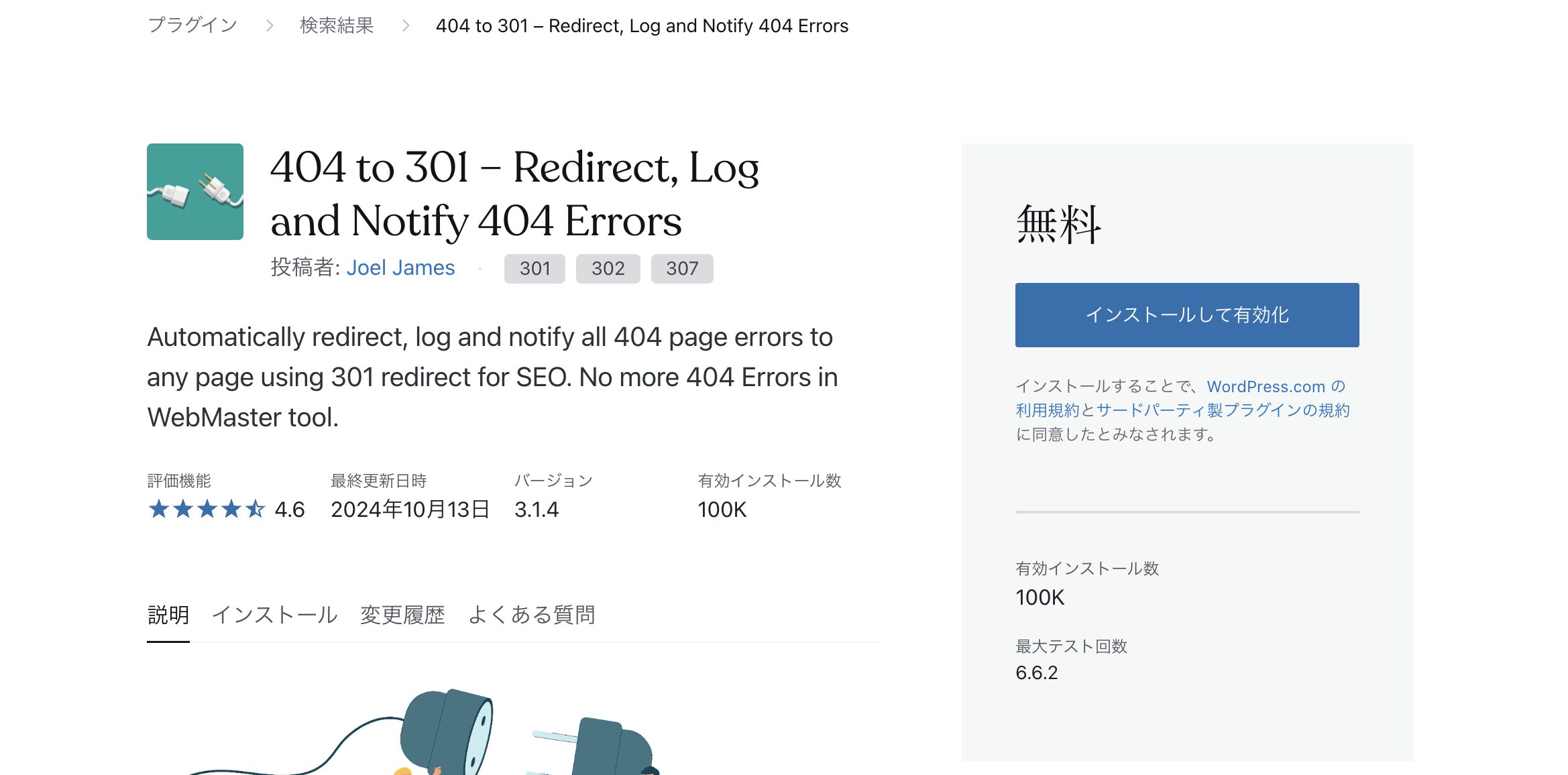
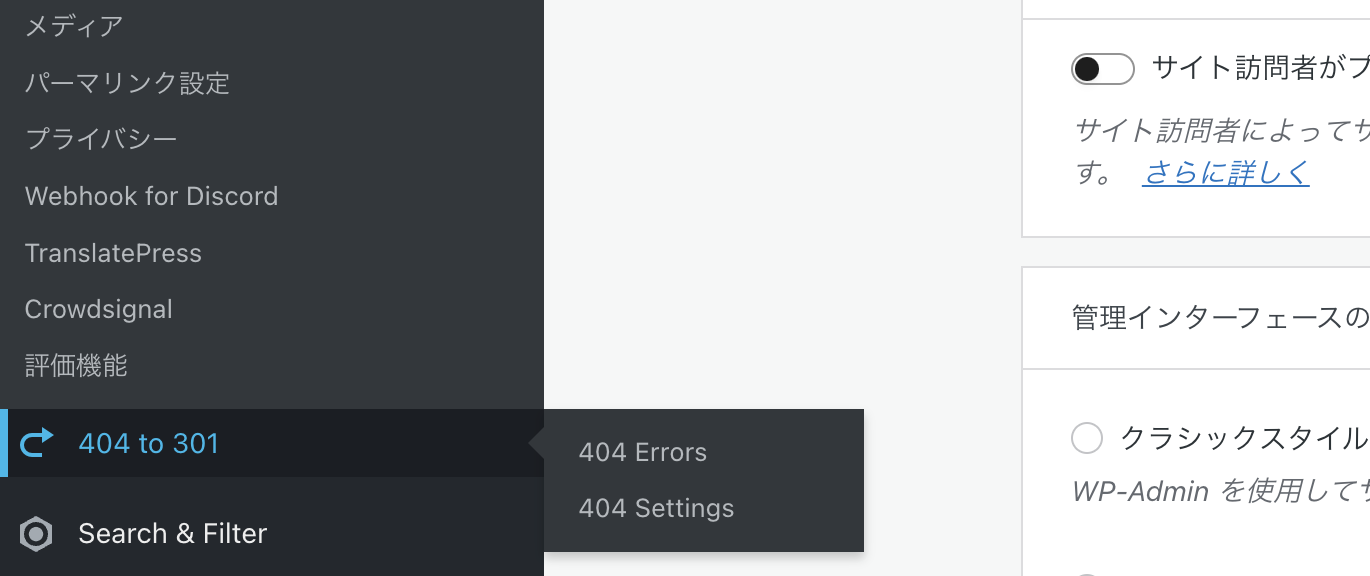
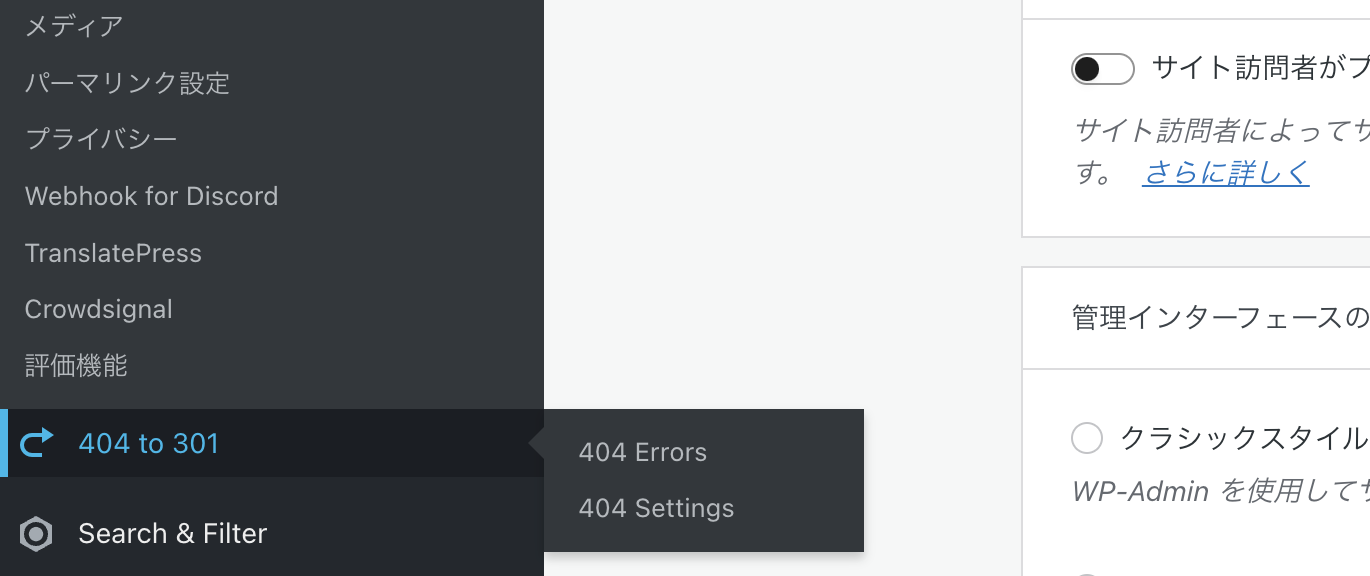
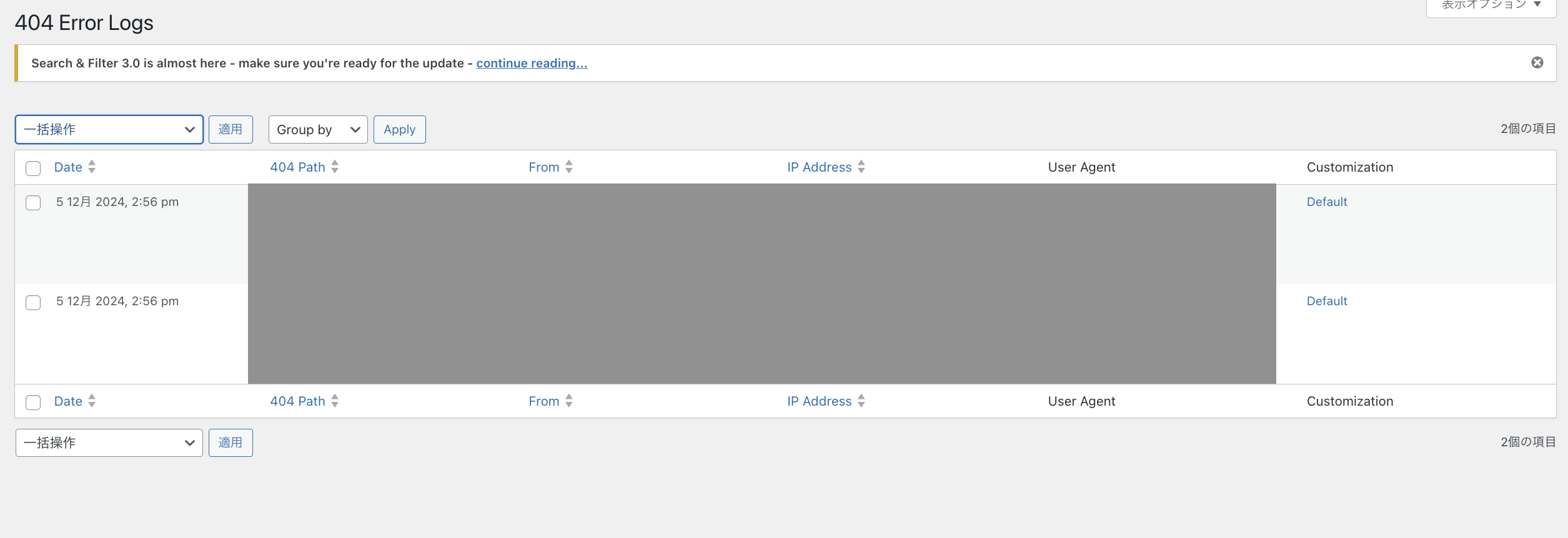
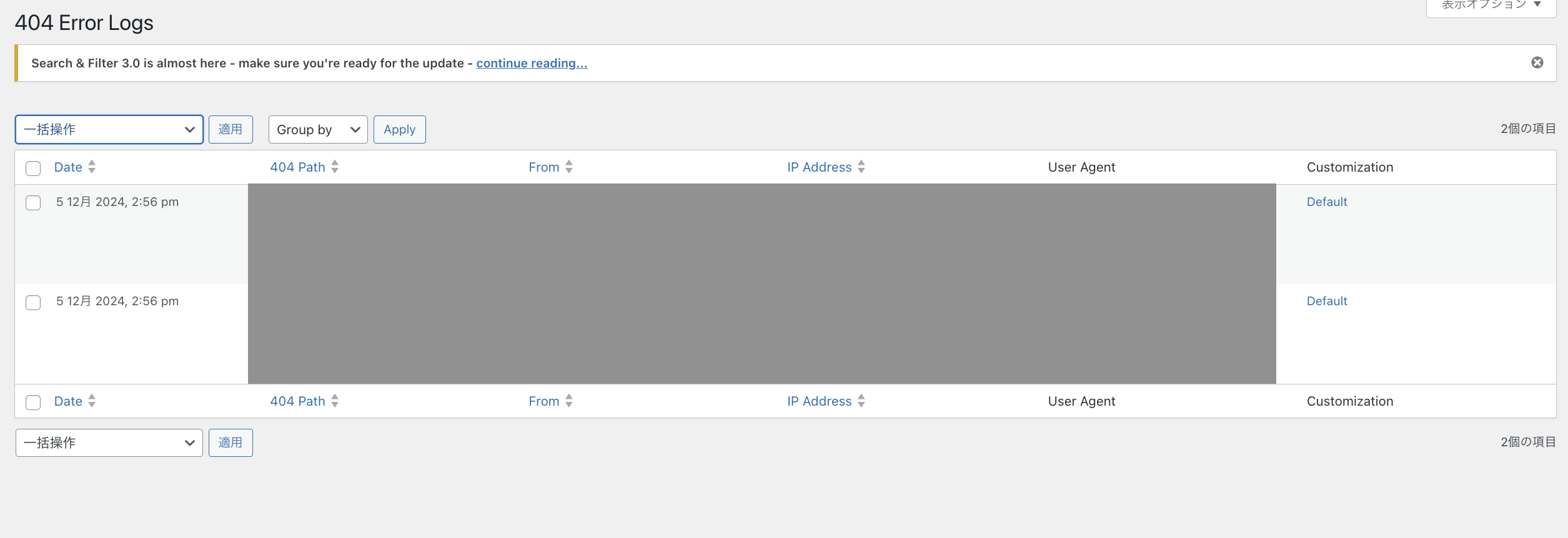
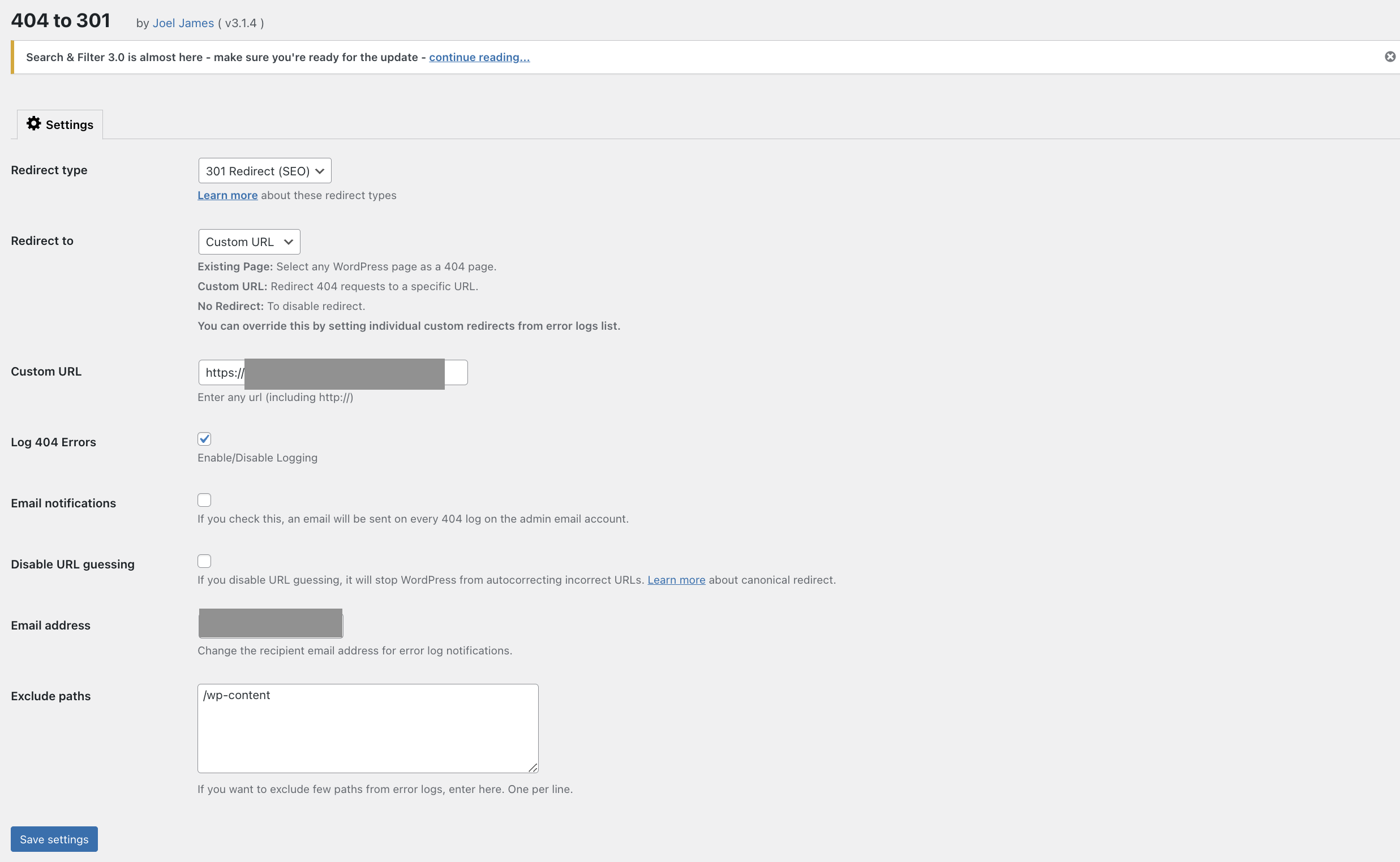
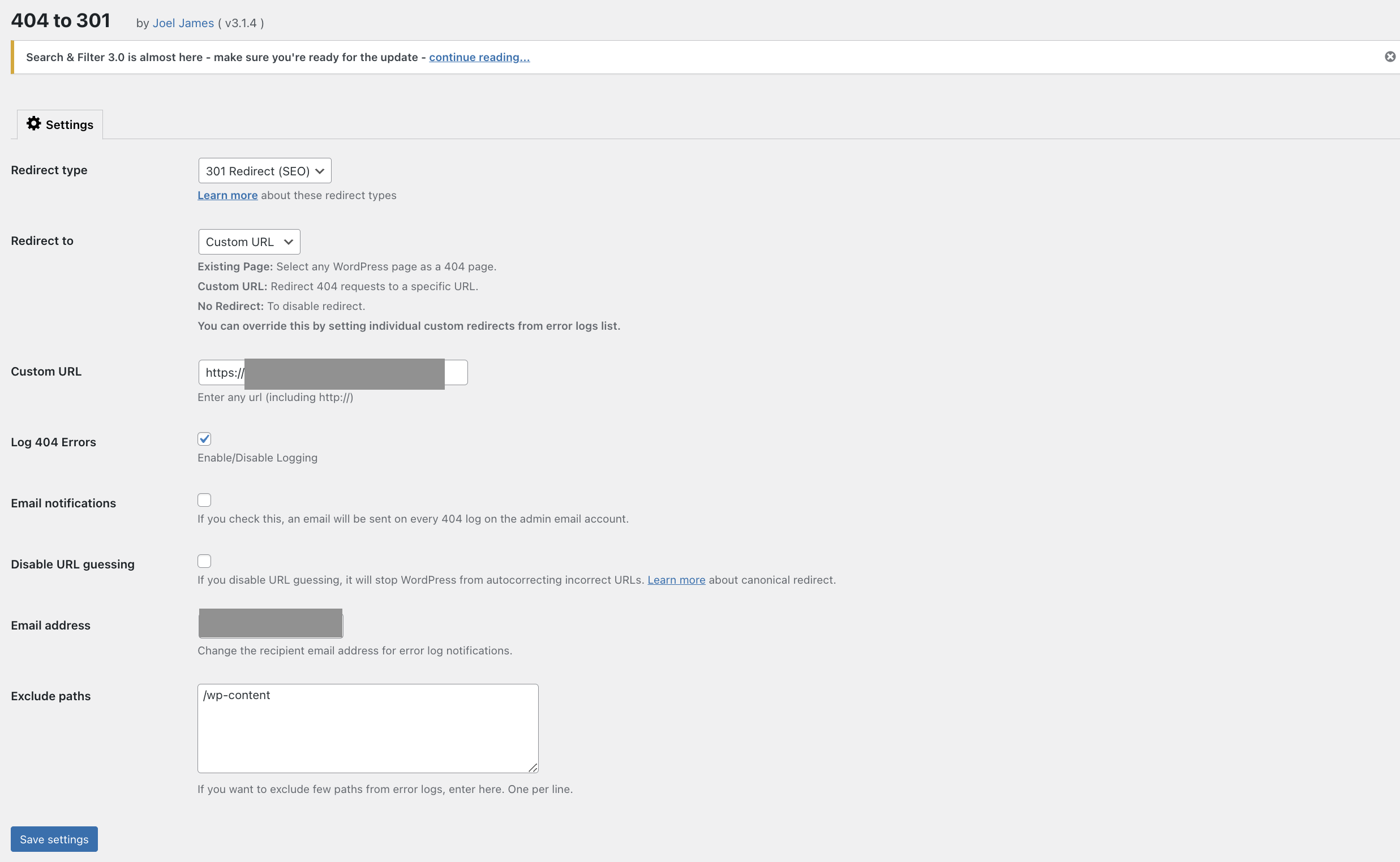
これにより、検索エンジンの評価が引き継がれるため、SEO対策にも効果的です。



プラグインを活用することで、手軽に404エラーの問題を解消しすれば、サイトを利用できるようになるぞ!
WordPressサイトで404エラーが頻発する原因の一つに、.htaccessファイルの設定ミスや破損があります。.htaccessファイルは、Apacheサーバーで動作するサイトの重要な設定ファイルです。特にパーマリンクやリダイレクトの管理に使われ、このファイルが正しく動作していないと、404エラーが発生することがあります。
まず、.htaccessファイルが正しく存在しているか、破損していないかを確認することが重要です。WordPressのダッシュボードから「設定」→「パーマリンク」をリセットすることで、通常はこのファイルが自動的に再生成されます。
しかし、手動で確認・修正することも可能です。サーバーにアクセスするために、FTPクライアントを使用して、WordPressがインストールされているディレクトリ内の.htaccessファイルを確認します。
.htaccessファイルが存在しない場合は、新規に作成し、以下の内容を記述します:
# BEGIN WordPress
<IfModule mod_rewrite.c>
RewriteEngine On
RewriteBase /
RewriteRule ^index\.php$ - [L]
RewriteCond %{REQUEST_FILENAME} !-f
RewriteCond %{REQUEST_FILENAME} !-d
RewriteRule . /index.php [L]
</IfModule>
# END WordPressこのコードは、WordPressでのパーマリンク設定に必要な基本的なリライトルールを提供しています。ファイルを保存してサーバーにアップロード後、サイトの動作を確認します。もしこれで404エラーが解決しない場合は、サーバーの設定に問題がある可能性がありますので、サーバー管理者に問い合わせるか、専門家に依頼することを検討しましょう。



.htaccessファイルの修正で404エラーが解消され、サイトが正常に動作できるぞ!。
また、このファイルは非常に重要な設定ファイルだから、編集する際は慎重に行い、問題が解決したら必ずバックアップを取るようにするのじゃ!
WordPressサイトで404エラーページが表示されるのは、ユーザーが存在しないページにアクセスした時です。ただ、これではユーザーに十分な情報が伝わらないことがあります。
そこで、ユーザーが404エラーに直面した際、カスタマイズされた404ページを表示することで、ユーザーの不満を和らげることが可能です。また、ユーザーエクスペリエンスの向上やSEO対策にもつながります。
404ページを作成する主な方法には、テンプレートファイルで作成する方法とプラグインで作成する方法があります。
テンプレートファイルでは、「404.php」を使用します。
「404.php」では、以下のように入力しましょう。
<?php
/* 404.phpに必要な内容 */
// header.phpの読み込み
get_header();
// ココに表示したいコンテンツを記載
?>
<div class="page-404">
<h1>404 NOT FOUND</h1>
<p>お探しのページは見つかりませんでした</p>
</div>
<?php
// footer.phpの読み込み
get_footer();ただ、この内容のみだとユーザーが不便に感じることがあるので、「トップに戻る」リンクや「検索フォーム」リンクがあると良いでしょう。
<?php
get_header();
?>
<div class="page-404">
<h1>404 NOT FOUND</h1>
<p>お探しのページは見つかりませんでした</p>
<?php // トップに戻るボタン ?>
<a href="<?php echo esc_url( home_url( '/' ) ); ?>">トップに戻る</a>
<?php get_search_form(); // 検索フォーム ?>
</div>
<?php
get_footer();WordPressでは、404エラーページを簡単に作成できる便利なプラグインがいくつかあります。これらのプラグインを活用することで、コードの知識がなくても404ページを作成できます。以下に、おすすめのプラグインをいくつか紹介します。
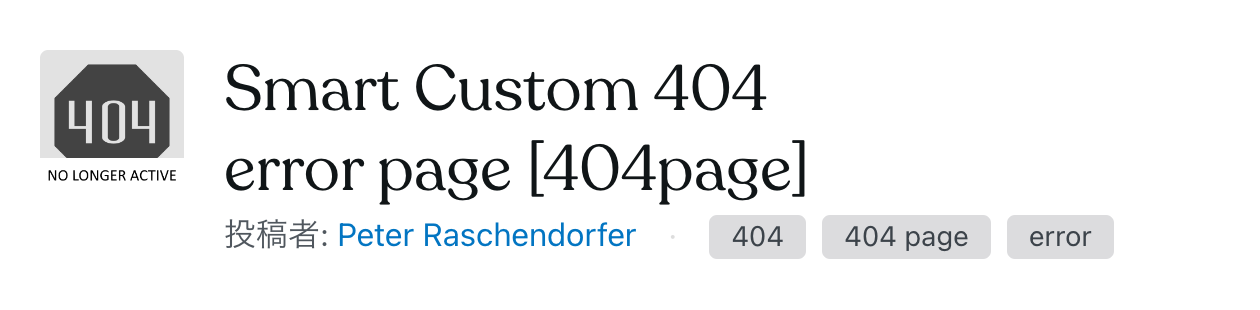
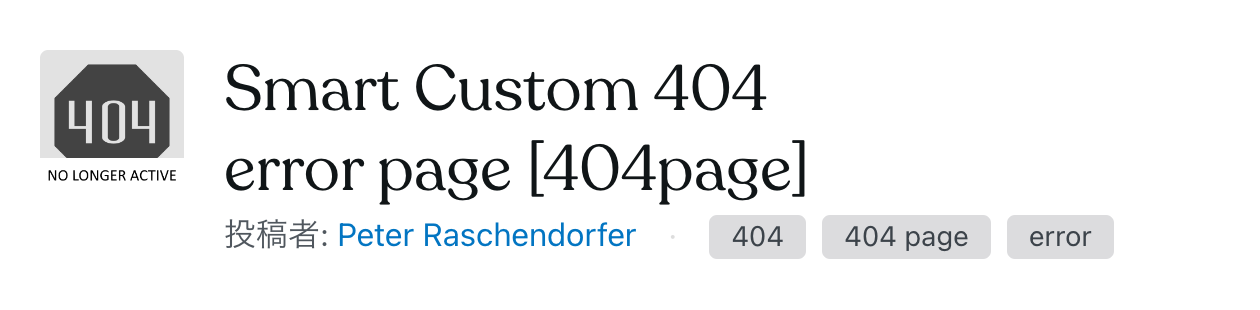
404page – your smart custom 404 error pageは、カスタム404ページを手軽に作成できるツールです。テーマの変更や更新に影響されることなく、独自の404ページを簡単に設置できます。特に、ページのデザインにこだわりたい場合には有用で、ビジュアルエディタを使って、通常の投稿や固定ページと同じようにデザインを調整可能です。さらに、ユーザーが404エラーページにアクセスした際の統計情報も記録され、エラーの発生状況を把握できる機能も備えています。
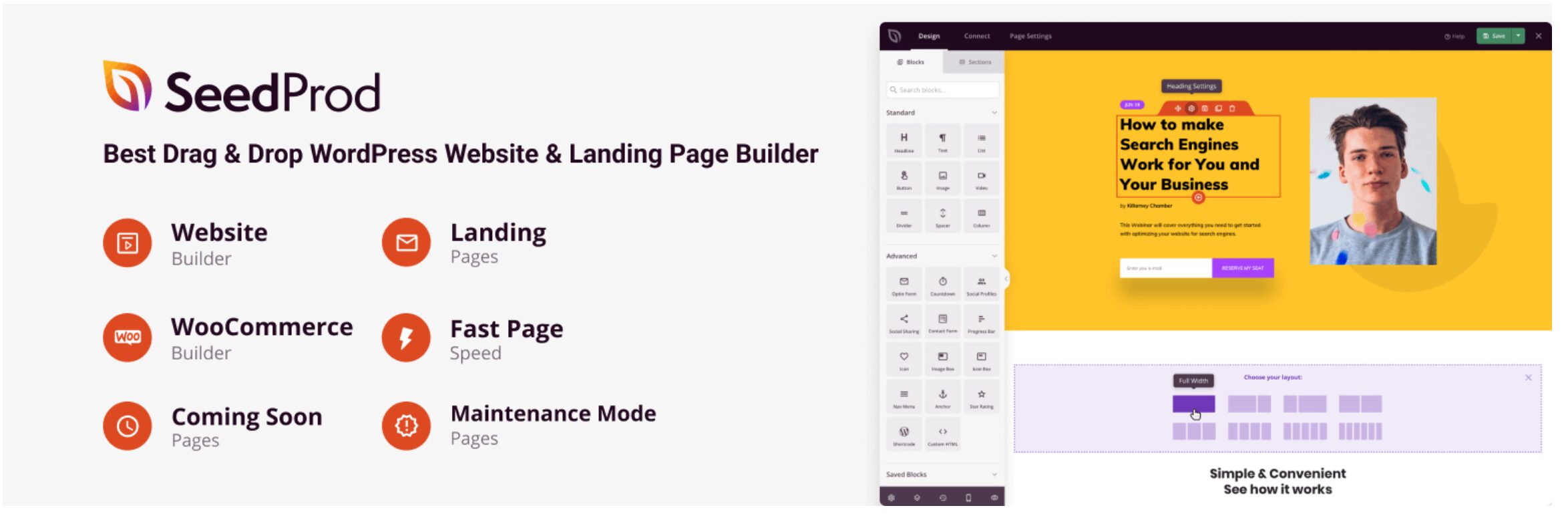
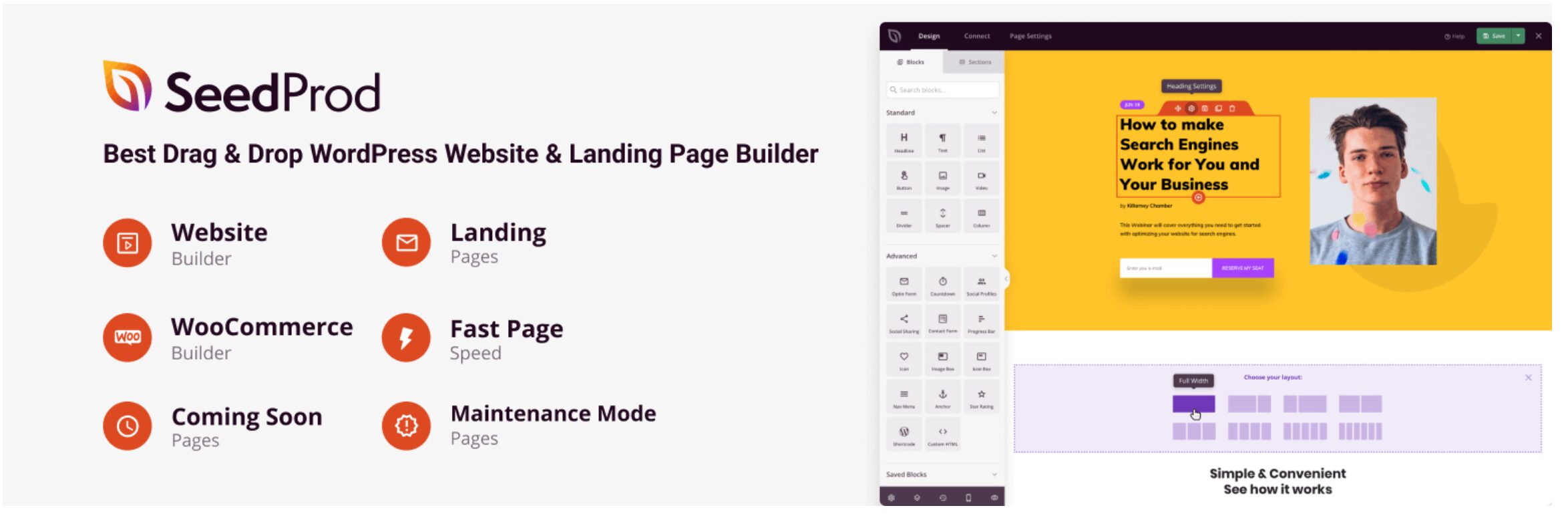
SeedProdは、404エラーページの作成だけでなく、メンテナンスモードやランディングページの作成にも対応している多機能なプラグインです。ドラッグ&ドロップ式のビジュアルエディタを使ってデザインを調整できます。さらに、予め用意されたテンプレートを活用することで、短時間でプロフェッショナルな404エラーページを構築可能です。また、レスポンシブ対応のデザインで、モバイルユーザーにも快適なページを提供できます。
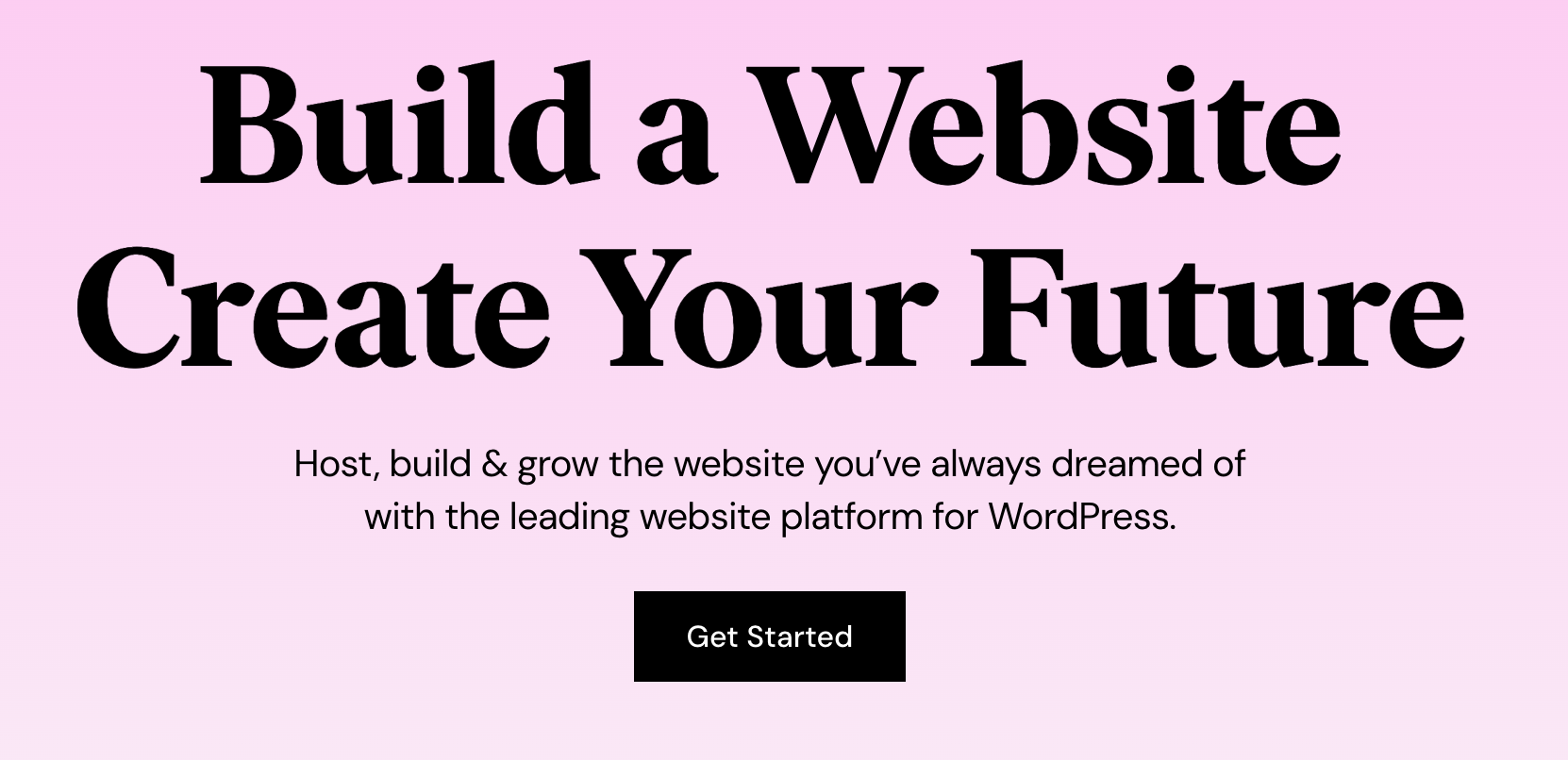
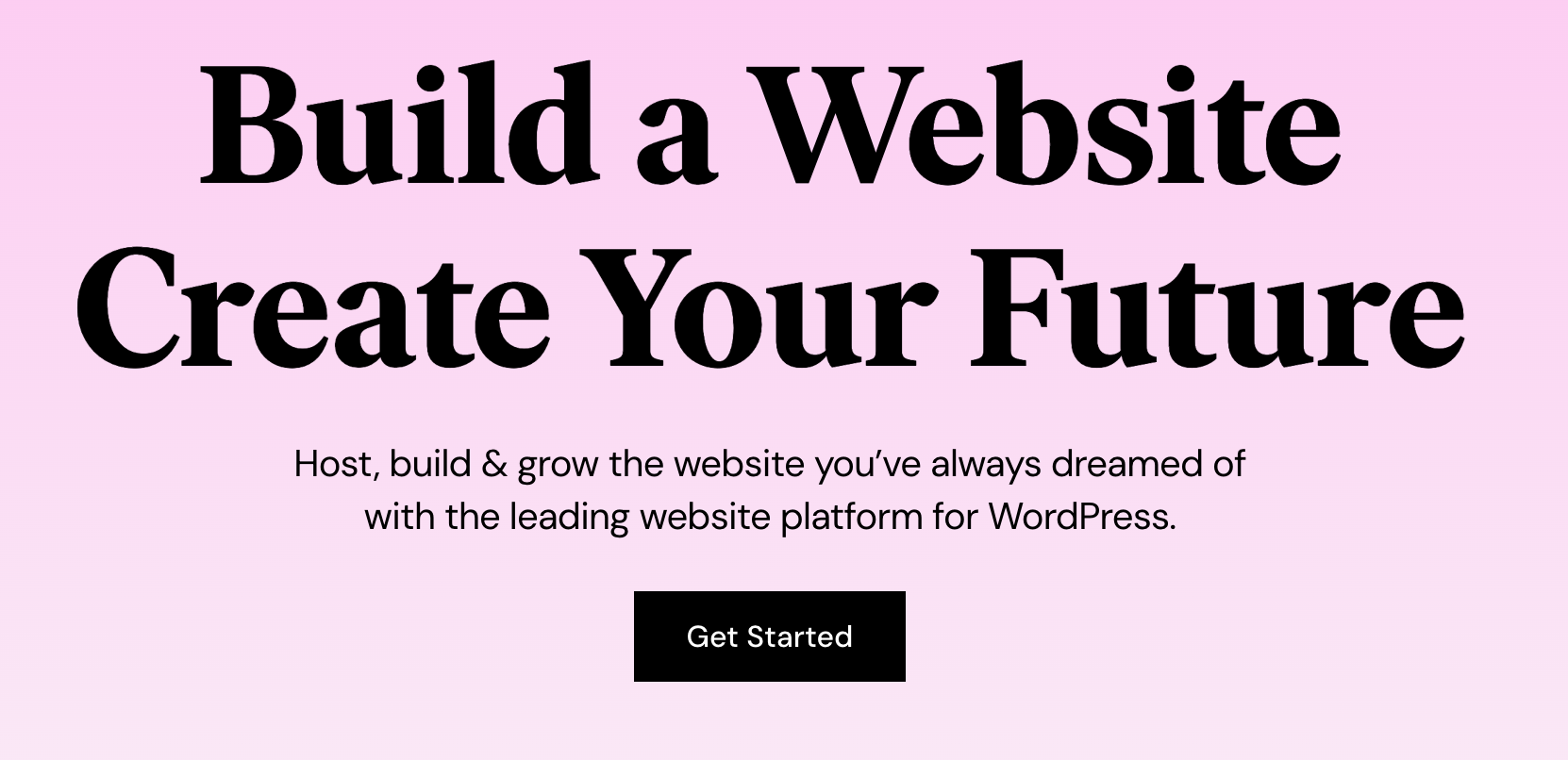
Elementorは、WordPressで最も人気のあるページビルダープラグインで、404エラーページの作成にも利用可能です。多彩なデザインオプションとテンプレートを活用することで、簡単にカスタム404ページを構築できます。無料版でも基本的な機能が揃っており、デザインの自由度が高いのが特徴です。サイト全体のデザインに合わせた一貫性のある404エラーページを作成するのに最適です。
これらのプラグインを利用することで、簡単に404エラーページを作成でき、ユーザーにとっての利便性を大幅に向上できます。



ペン博士、404エラーってすごく複雑かと思ってたけど、原因を一つずつ見ていけばちゃんと解決できるんですね!



そうじゃよ。焦らずに“原因→対処”の流れで整理すれば、404エラーも怖くない。
何より、ユーザーと検索エンジンの両方に優しいサイトになることが大切じゃ!



ありがとうございます!勉強になりました!
本記事では、404エラーの原因と解決方法について詳しく解説しました。
WordPressサイトで発生する404エラーは、ユーザー体験やSEOに大きな影響を与えるため、迅速かつ適切に対処することが重要です。
主な原因と対処法は以下の通りです。
1. プラグイン・テーマの不具合
インストール直後やアップデート後に不具合が起きやすい
パーマリンク構造が壊れる場合も
対処法:
不具合のあるプラグイン・テーマを一時停止
パーマリンク設定の「変更を保存」で再構築
2. URLの変更・削除
投稿の移動、削除、リライト時に発生
外部リンクやブックマークが旧URLのままだと404に
対処法:
リダイレクト設定を追加(例:Redirectionプラグイン)
サイト構成の見直し時はURL変更に注意
3. サーバー設定の問題.htaccessの記述ミス(Apache)try_filesの設定漏れ(Nginx)
対処法:.htaccessを修正
サーバー設定ファイルの確認・修正(必要に応じて管理者へ依頼)
カスタム404ページの重要性は以下の通りです。
効果
離脱率の低下
内部リンクによる回遊性UP
SEOへの悪影響を緩和
作成方法404.phpテンプレートをテーマに追加・編集
プラグイン(例:404page)で簡単に設定可能
404エラーを防ぐことは、サイトの信頼性向上に直結します。特に、ユーザーがエラーに直面する機会を最小限に抑えることは、ユーザーの満足度を高め、リピート率の向上にもつながります。適切な対策をして、快適なサイト運営を目指しましょう。


副業・フリーランスが主流になっている今こそ、自らのスキルで稼げる人材を目指してみませんか?
未経験でも心配することありません。初級コースを受講される方の大多数はプログラミング未経験です。まずは無料カウンセリングで、悩みや不安をお聞かせください!
公式サイト より
今すぐ
無料カウンセリング
を予約!